
자주 사용하는 기능은 생각났을 때 즉시 사용할 수 있어야 합니다. iOS 14 버전부터 아이폰에 탭 기능이 추가되었습니다. 아이폰 이중탭 및 삼중탭 설정 방법을 알려드리니 지금 바로 따라 해 보시기 바랍니다.
자주 사용하는 기능을 언제 어디서든 빠르게 실행하고 싶을 때 아이폰에 있는 뒷면 탭 기능을 설정하면 됩니다. 이 기능은 단말기 내부에 있는 가속도계 센서를 활용한 기능으로 탭을 하면 Z축의 입력값을 감지해 등록해둔 기능을 실행하게 됩니다. 주로 많이 등록해서 사용하는 기능은 녹음 기능인데요. 갑자기 부당한 대우를 받는다거나 급하게 회의를 하게 될 경우 설정에 들어가서 기능을 찾는 것보다 언제 어디서든 바로 사용할 수 있게 뒷면 탭 기능에 등록해두면 편리합니다. 녹음 외에도 스크린샷, 음량 조절, 카메라, Siri 호출 등 다양한 기능을 등록해서 사용할 수 있습니다. 이 기능은 iOS 14 이상의 버전에서 사용할 수 있기 때문에 현재 가지고 있는 아이폰의 운영체제 버전을 확인하고 설정하셔야 합니다.
1. 뒷면 탭 기본 제공 기능을 설정한다.
아이폰의 [설정] 기능을 선택하고 [손쉬운 사용]을 선택합니다. 신체 및 동작 지원 메뉴에 있는 [터치]를 선택하고 가장 아래에 있는 [뒷면 탭]을 선택합니다. 뒷면 탭 기능을 설정할 이중탭 또는 삼중탭을 선택합니다. 시스템, 손쉬운 사용, 스크롤 제스처, 단축어 중에서 원하는 기능을 선택하면 뒷면 탭 설정이 완료됩니다.
설정 → 손쉬운 사용 → 터치 → 뒷면 탭 → 이중탭 / 삼중탭 선택 → 원하는 기능 선택
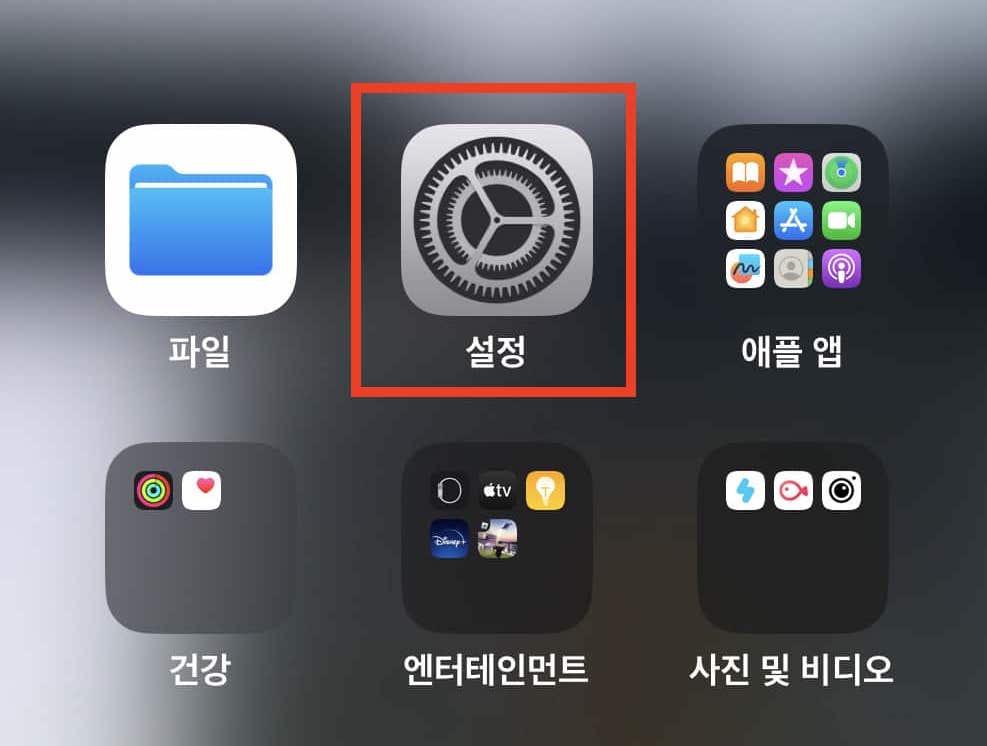



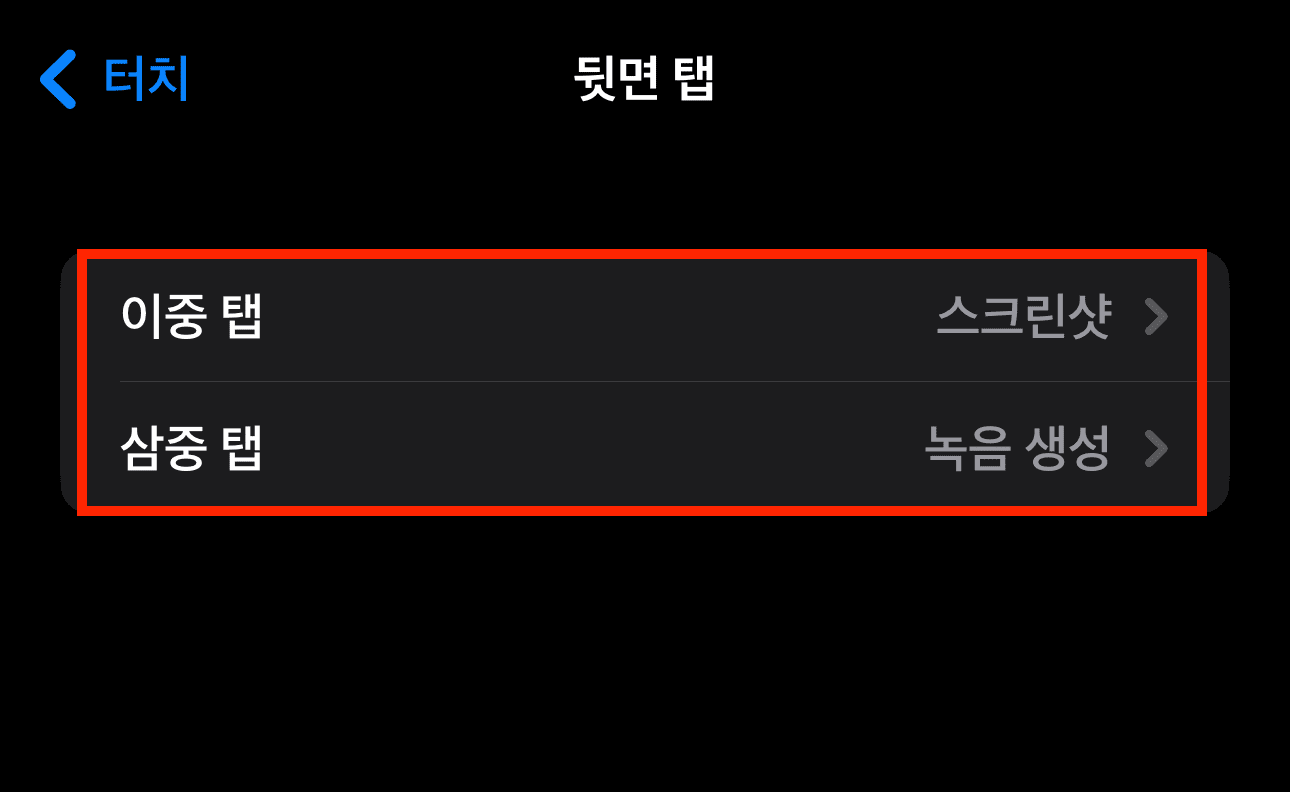

2. 단축어를 설정한다.
단축어는 원하는 앱을 등록해서 바로 실행할 수 있는 기능으로 이 기능을 빼면 아이폰의 편리함이 반감될 정도입니다. 다음은 뒷면 탭에서 기본적으로 제공하는 기능에 없는 앱을 실행하는 방법입니다. 단축어 기능에 앱 실행을 등록해두면 탭을 했을 때 원하는 기능을 바로 불러올 수 있습니다. 녹음 기능을 예로 들어서 설명해 보겠습니다. 아이폰 앱에서 [단축어] 기능을 실행합니다. 모든 단축어의 검색칸에서 [녹음]을 입력하고 검색합니다. [녹음 생성]을 선택하면 설정이 완료됩니다.
단축어 실행 → 모든 단축어 → 녹음 검색 → 녹음 생성 선택
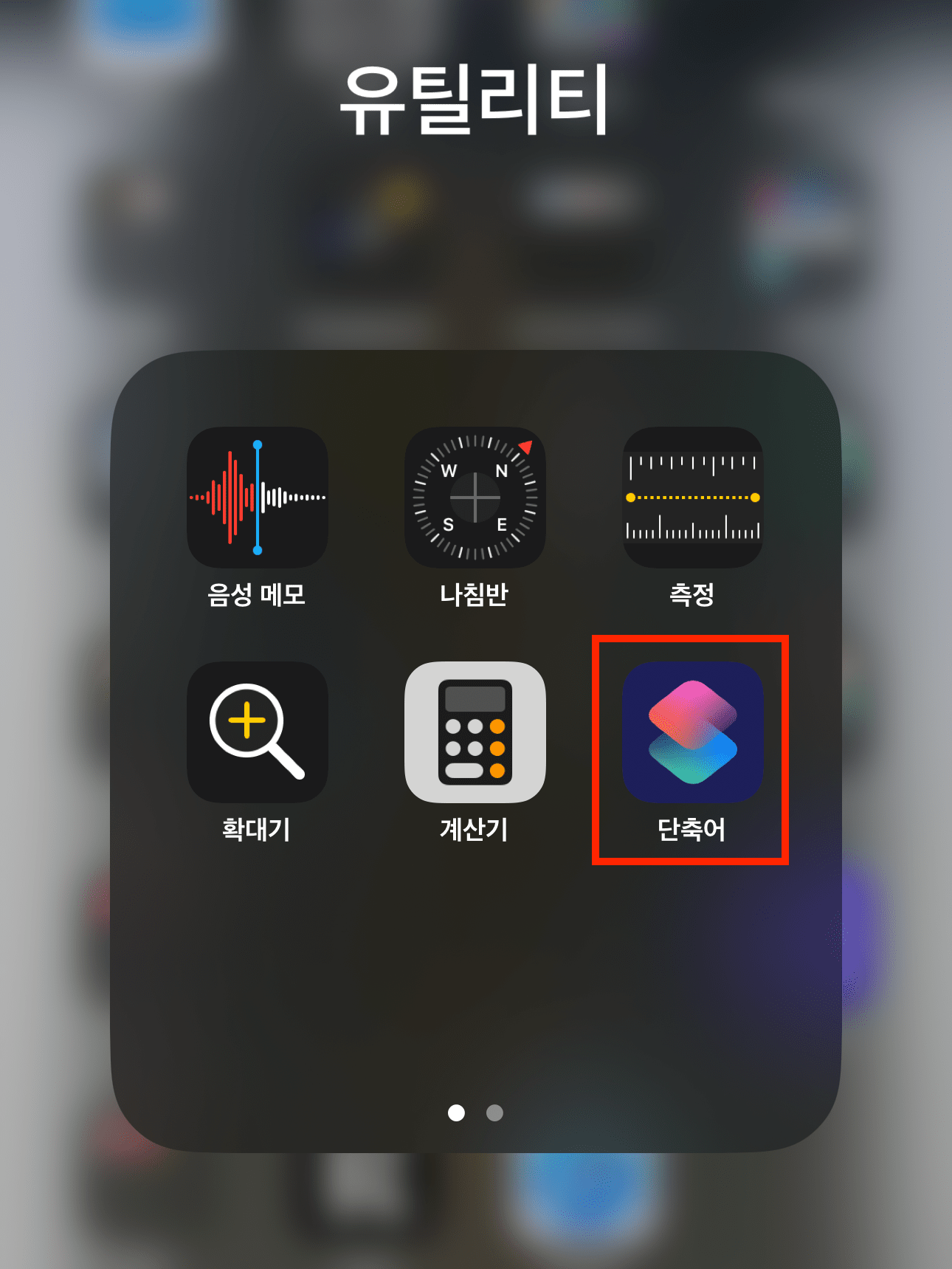


3. 뒷면탭 기능을 설정한다.
단축어를 등록했으면 이제 탭 기능을 설정할 차례입니다. 설정 → 손쉬운 사용 → 터치 → 뒷면 탭에 들어가서 이중탭 또는 삼중 탭을 선택합니다. 가장 하단에 있는 [단축어] 메뉴에서 아까 단축어로 정해둔 [녹음 생성] 기능을 선택하면 탭 등록이 완료됩니다.
설정 → 손쉬운 사용 → 터치 → 뒷면 탭 → 이중탭 / 삼중 탭 선택 → 단축어 선택

댓글